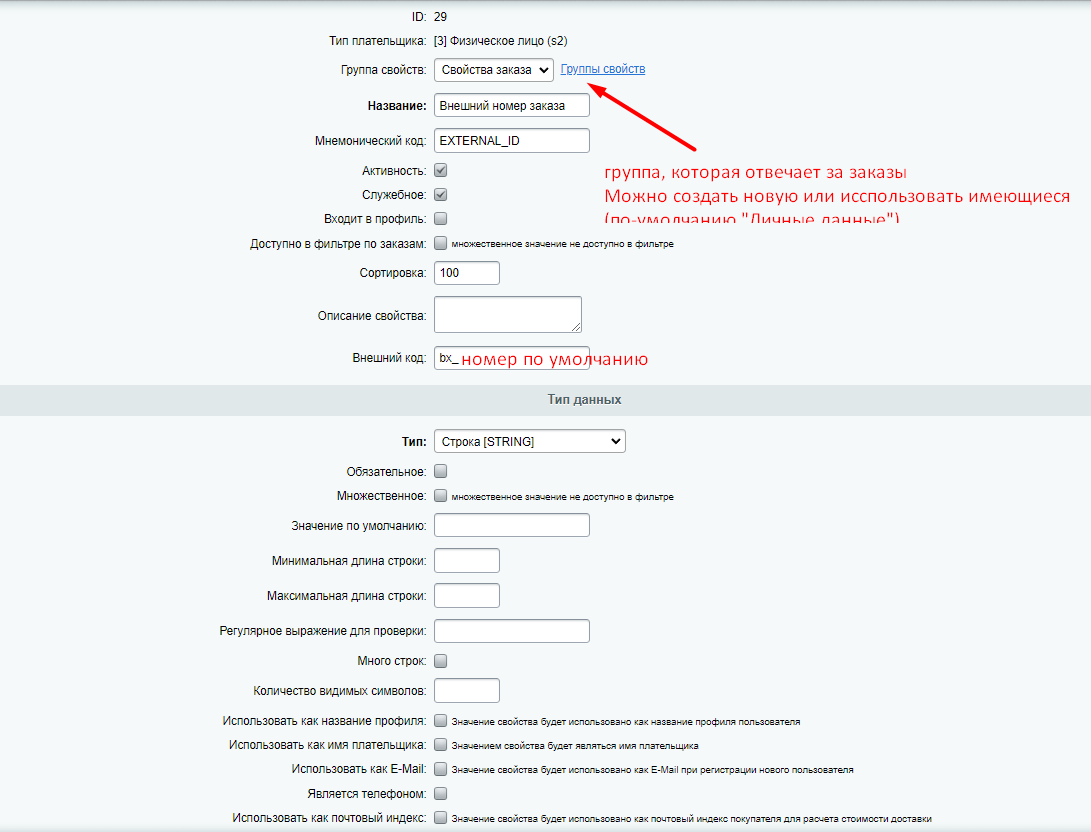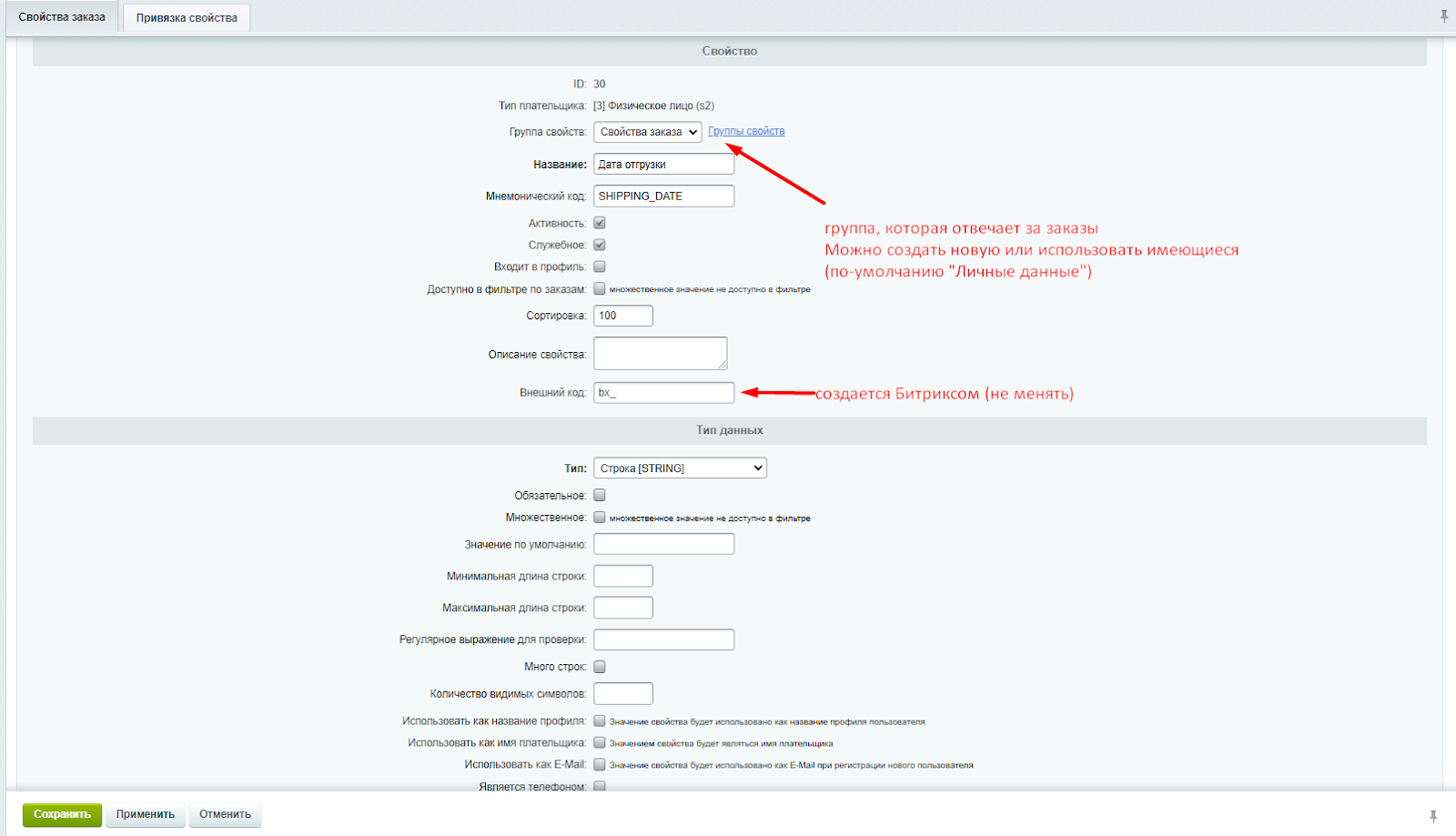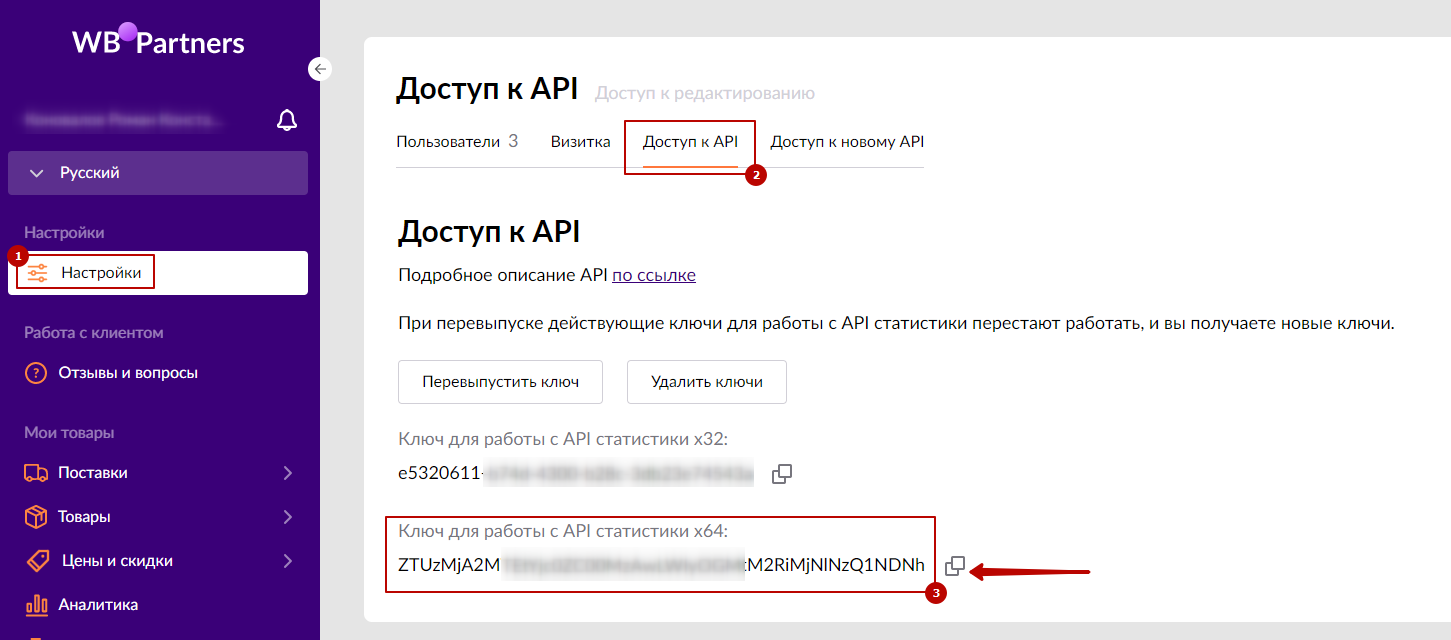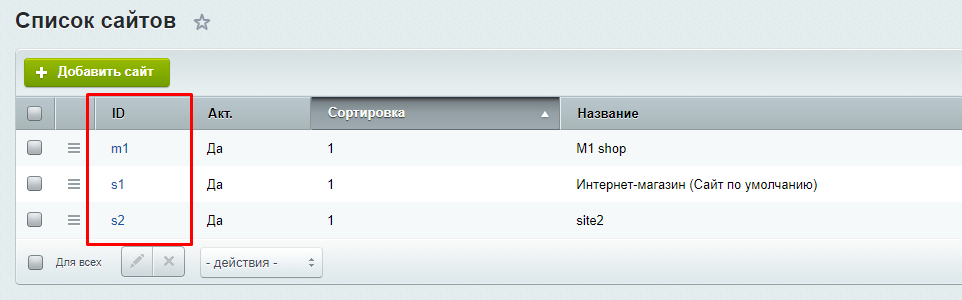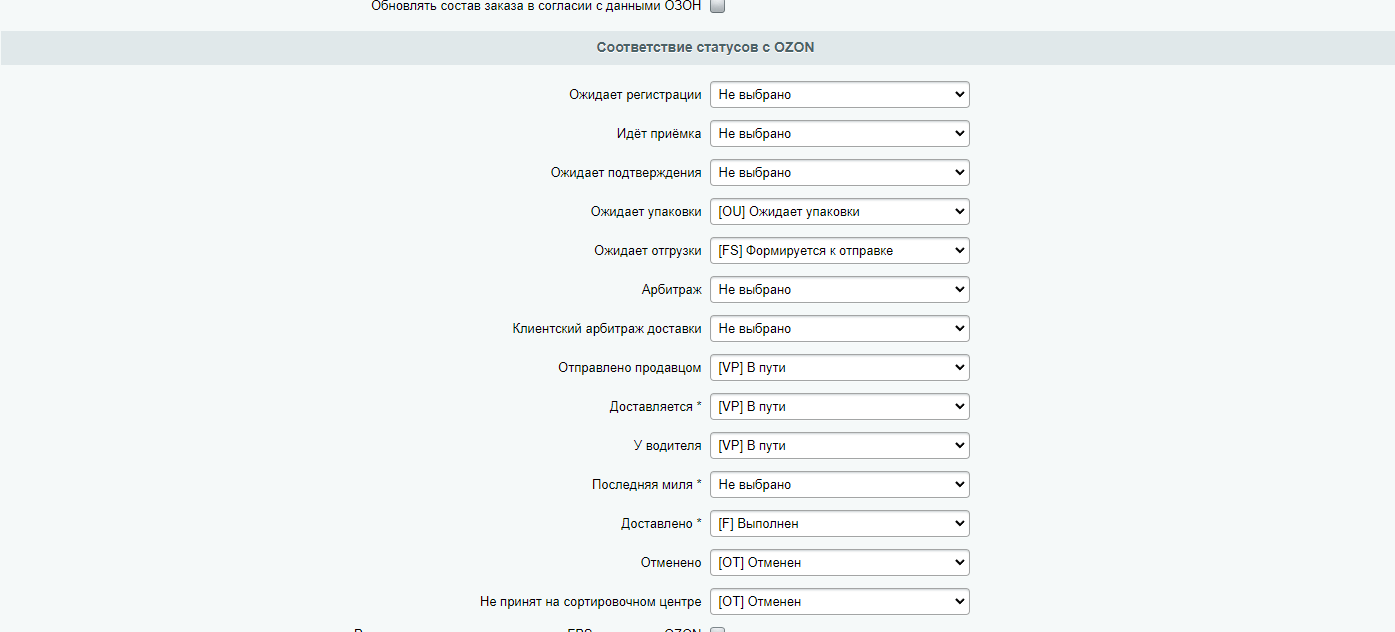1. Предварительные настройки
-
Рекомендуем создать нового пользователя под которым будут создаваться заказы от маркетплейса Wildberries.
- Настройки → Пользователи → Список пользователей
- Добавить пользователя. Создайте его правами зарегистрированного пользователя, а в поле логин укажите “wildberries”.
-
Если у вас нет подходящего, то создайте 2 новых свойства заказа “Внешний номер заказа” и “Дата отгрузки”.
-
Если у Вас не создано подходящей службы доставки, создайте её
- Магазин → Настройки → Службы доставки
- Примечание: если вы хотите создать службу доставки, которая будет использоваться только для модуля Wildberries API вам ОБЯЗАТЕЛЬНО нужно ограничить по группе пользователей - "Администраторы", иначе эта служба будет видна обычным пользователям на сайте.
-
Если у Вас не создано подходящей платёжной системы, создайте её
- Магазин → Настройки → Платежные системы
- Примечание: если вы хотите создать платежную систему, которая будет использоваться только для модуля Wildberries API вам ОБЯЗАТЕЛЬНО нужно ограничить платежную систему по новой службе доставки, чтобы она не была видна обычным покупателям.
2. Подключение к API Wildberries
-
Введите уникальный ключ (API Key) из личного кабинета Wildberries
-
Выберите количество дней, за которые будут обрабатываться статусы у заказов. Оптимальный период - 30 дней. (опционально)
-
Установите галочку на свойство “Включить авто-запуск забора заказов”.
- При включенной настройке, создастся Агент, который будет забирать заказы в указанный интервал времени (пункт 3.2)
-
Установите интервал автозапуска. Оптимальный интервал - 5-10 минут. (Индивидуально)
-
Установите протокол передачи данных в зависимости от настроек сайта.
-
Укажите ID пользователя, под которым будет создаваться заказ (Пользователь из пункта 1.1)
-
Выберите ID сайта
-
Укажите Тип плательщика (физическое или юридическое лицо)
-
Укажите службу доставки по-умолчанию (пункт 1.3)
-
Укажите Платежную систему (пункт 1.4)
-
Укажите Свойство заказа “Внешний номер заказа” (пункт 1.2)
-
Укажите Артикул в WIldberries (для товара, комплекта или набора)
- Свойство товара, по которому осуществляется привязка. Должно быть одинаковое у товара на сайте и в кабинете WIldberries. Самый распространенный способ - использовать ID товара.
-
Укажите Артикул в WIldberries (для торгового предложения)
- Свойство торгового предложения,, по которому осуществляется привязка. Должно быть одинаковое у ТП на сайте и в кабинете WIldberries. Самый распространенный способ - использовать ID ТП.
-
Выберите свойство для настройки коэффициента упаковки, в котором храните количество единиц в упаковке.
-
Цена товара будет разделена на значение выбранного коэффициента, количество товара будет умножено.
- По умолчанию коэффициент упаковки равен 1.
-
Использовать штрихкод как артикул на Wildberries
- При включенной настройке, модуль в качестве артикула будет использовать только баркод товара из кабинета WB. В этом случае поиск штрихкодов в каталоге Битрикс будет идти по свойствам, указанным в пунктах 7 и 8.
-
Укажите Шаблон комментария
-
Если ещё не настроено, добавьте и настройте статусы заказа
- Магазин → Настройки → Статусы
-
Можно выбрать те статусы, которые точно подходят по смыслу (Выполнен, Отменен).
-
Выберите в списке статус(-ы) заказа на Маркетплейсе Wildberries, при которых вы хотите проставлять заказу флаг оплаты
-
Выберите в списке статус(-ы) заказа на Маркетплейсе Wildberries, при которых вы хотите проставлять заказу флаг отгрузки
-
Выберите в списке статус(-ы) заказа на Маркетплейсе Wildberries, при которых вы хотите проставлять заказу флаг отмены
-
Выберите статус(-ы) заказа в Битрикс, при которых не следует обновлять данные о заказе (статус, номер телефона, флаг заказа, дата отгрузки и содержимое заказа)
-
Включить авто-обновление остатков
- При включенной настройке, создастся Агент, который будет обновлять остатки в личном кабинете Wildberries в указанный интервал времени (пункт 7.2)
-
Установите интервал авто-запуска в минутах
- Время, с периодичностью которого будут обновлятся остатки в личном кабинете Wildberries (пункт 7.1)
- Оптимальный интервал - 5-10 минут.
-
Минимальное разрешенное кол-во на остатке
- Если остаток на сайте меньше минимального разрешенного значения, то в Wildberries будет выгружен остаток 0
-
ID склада на Wildberries
- Если ID склада не указан, будет выбран первый доступный склад Wildberries
-
Включить авто-обновление цен
- При включенной настройке, создастся Агент, который будет обновлять только цены в личном кабинете Wildberries, в указанный интервал времени (пункт 8.2)
-
Установите интервал авто-запуска в минутах
- Время, с периодичностью которого будут обновлятся цены в личном кабинете Wildberries (пункт 8.1)
- Оптимальный интервал - 5-10 минут.
-
Используемый тип цен
- Свойство цены товара, которая будет использоваться для обновления
Тестовый режим
Предназначен для проверки работоспособности модуля. При установке этой галочки и сохранении модуля в заказах должны появится 2 тестовых заказа. Если тестовые заказы появились, это означает, что модуль работает корректно. В этом случае необходимо снять галочку в настройках модуля и удалить тестовые заказы. После этого можно вводить уникальный ключ и клиентский идентификатор (пункт 2.1 и 2.2)
Сохранение логов
Необходимо для проверки модуля если что-то идёт не так. Желательно не оставлять постоянно включенным, иначе может заполнить память.
Файлы логов можно просмотреть в папке /upload/ с префиксом
wbs24.wbapi
3. Авто-запуск загрузки заказов
4. Данные для создания заказов
Внимание! Если вы не заполните настройку 'ID пользователя', заказ автоматически будет создаваться под пользователем с ID = 1
В шаблоне комментария доступны следующие метки:
#SHIPMENT_ID# - ID отправления на Wildberries
#CREATE_DATE# - дата заказа
5. Соответствие статусов c Wildberries
6. Установка флагов для статусов с Wildberries
7. Обновление остатков
Внимание! Обновление остатков доступно только при идентификации товаров по штрихкодам (пункт 4.12)
8. Обновление цен
Внимание! Цены обновляются только если включено обновление остатков (пункт 7.1)
Техподдержка компании «WEB Симфония» готова бесплатно оказать помощь в настройке модуля.
Нужна помощь? Напишите нам на почту mail@wbs24.ru